- ppt背景图片大全 简约:炫彩系列抽象幻灯片背景图片
- ppt素材免费下载素材库:8张2020艺术字PPT素材
- ppt字体嵌入怎么设置:PPT中怎样设置嵌入字体
- ppt主题背景图片怎么设置:ppt怎么设置背景颜色
下面的是PPT教程网给你带来的相关内容:
ppt中多张图片滚动播放:图片巨多的PPT怎么排版?分享给你一个高逼格的解决思路!
嗨,你好,我是阿锴。
《PPT保姆级教程》是我新开的栏目,每期挑选一张我制作过的案例,从0到1尽可能详细地,剖析出该幻灯片的设计思路和制作手法,并提供所有相关设计素材以及源文件,供你练习参考。
动手参与制作,你能得到的,不仅仅是一张超高质量的PPT案例。在练习过程中,你的思维和技法,相信都会大大提升,对PPT的各个功能,也会有更进一步的认识。
NO.4
在日常PPT制作中,多张图片排版的页面,可能很多人都会觉得头疼,不知道怎样才能既做到整齐美观,又不显得过于单调。
那么,图片居多的PPT要怎么排版呢?
分享给你一种思路:做成电影墙的展示效果。

首先我们插入一个矩形,参考大小是3.18厘米*5.65厘米。
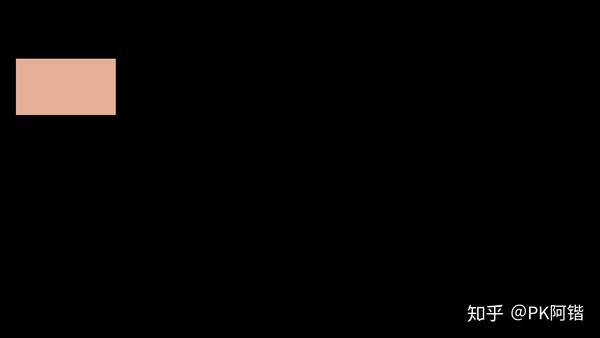
然后水平复制成一个7*3的矩形方阵,有两种方法,第一种是按住ctrl+shift,鼠标拖动复制。
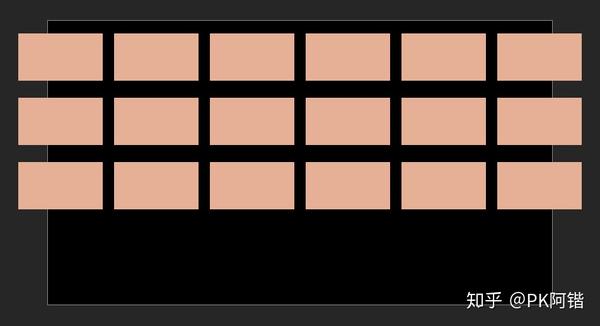
另一种,是借助插件-设计排版-矩形布局功能,设置几个参数就可以一键生成。
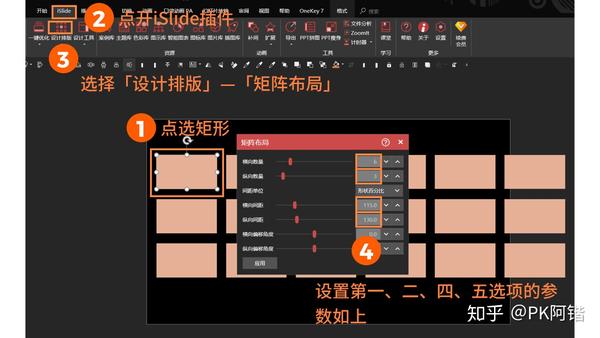
矩形方阵复制出来后,为了方便后边调整,我们将每一竖直方向的矩形ppt中多张图片滚动播放:图片巨多的PPT怎么排版?分享给你一个高逼格的解决思路!,都单独组合起来,也就是一列一组。
这一步很重要,没有组合的话,后边一个个参数的设置会做到你哭。
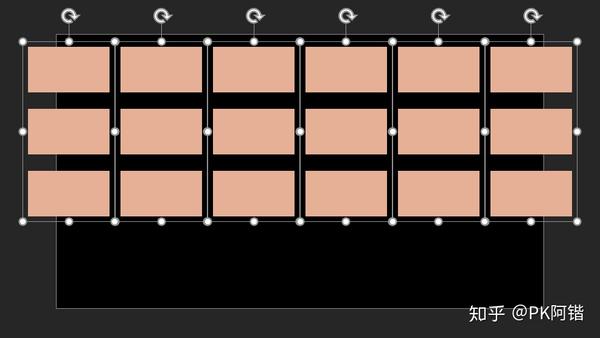
为了电影墙的效果更加细腻,这时候将靠近中间的矩形渐渐缩小,设置方法以及各列矩阵参数如下:

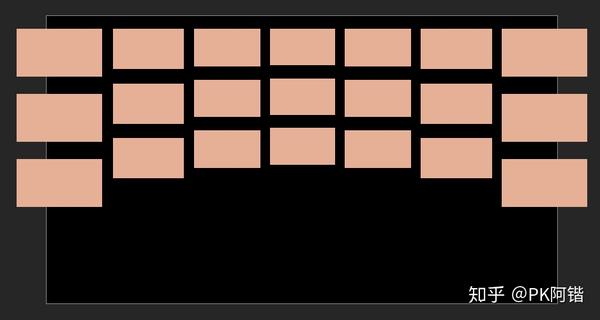
设置方法:
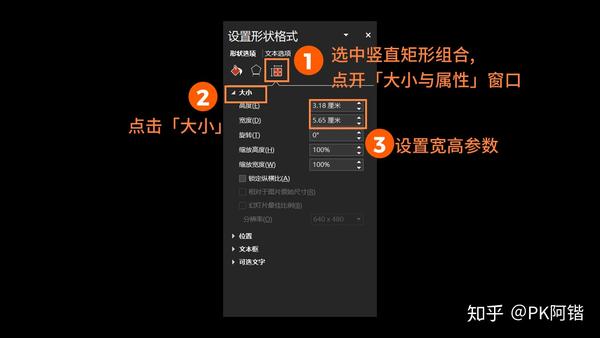
参数如下:
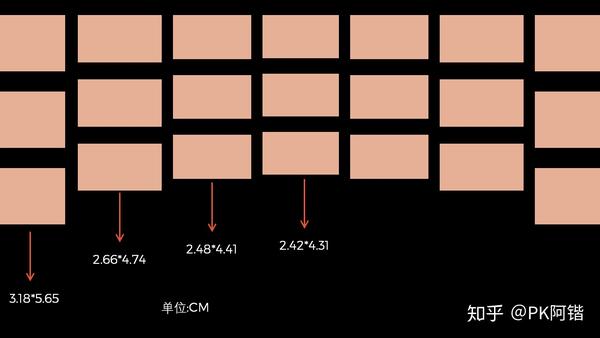
统一缩小后,我们需要将矩阵对齐。按ctrl+A全选后,依次点击「格式」-「对齐」-「垂直居中」。
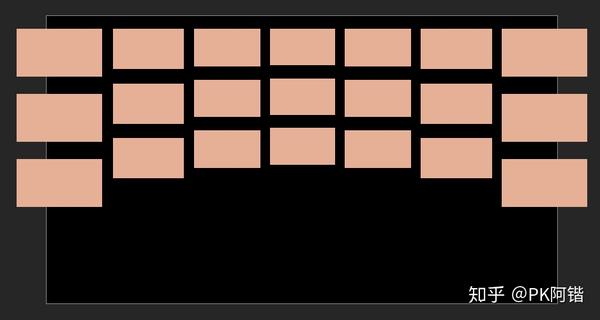
动图演示:
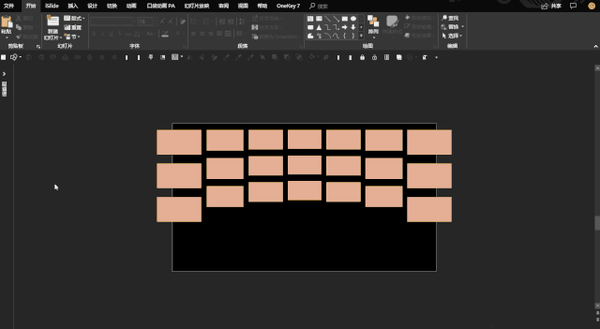
完成后效果是这样:
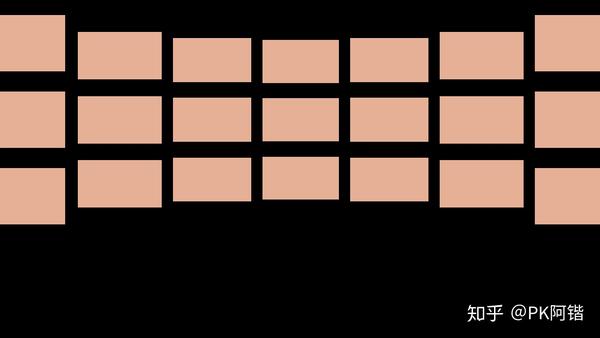
可以看到,基本感觉已经出来了,接下来,就是对竖直矩形做三维旋转效果,也不麻烦,调节X轴旋转和透视两个参数即可。
具体操作:
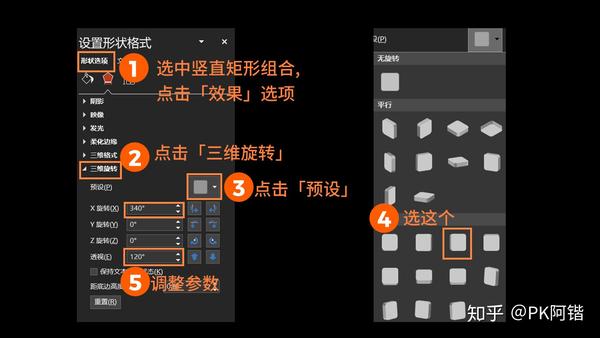
各个矩阵的参数如下:
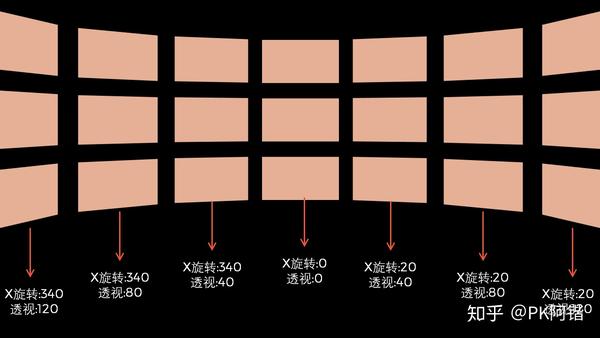
这时候,主体效果已经出来了,在我们的精雕细琢之下,矩阵的上下边缘,已经很明显地有了弧度。
找一些电影海报分别填充进去,整个版面非常好看!这些海报可以在百度图片和豆瓣上找。
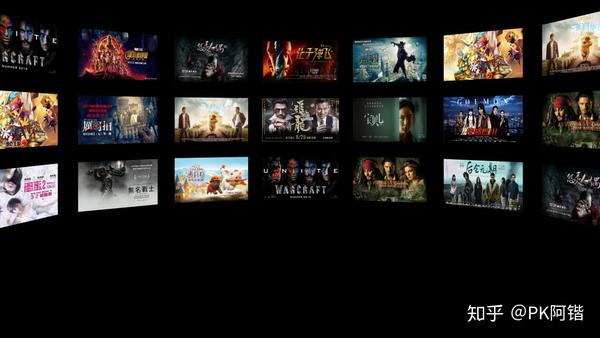

接着,我们把文字主体放上去,分别是logo、标题和装饰性英文。中文标题与英文装饰都是思源宋体。

这时候,可以看到整体效果已经7788了。美中不足的是,页面下方会有点空,只有孤零零的两行文字,显得有些单调,需要加些装饰。
说到加装饰,最简单的方法ppt中多张图片滚动播放,就是找张合适图片叠下去。
比如这张科技感图片,图片的下半部分,是向中心放射聚拢的线条,刚好很适合作为上边案例的装饰。

但是呢,图片是蓝色的,与我们案例主题不契合,不能直接用,需要稍微处理一下。
首先将图片去色:

具体操作:
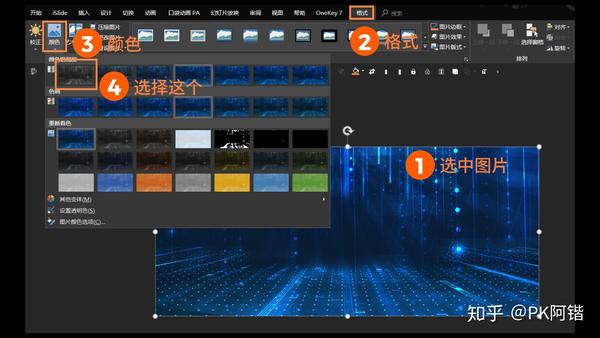
去色后,可以看到图片整体太亮了,对比度也很低,导致整张图片有点白蒙蒙的,需要对这两个参数进行调整:

选中图片后,在「格式」—「校正」里选择预设。
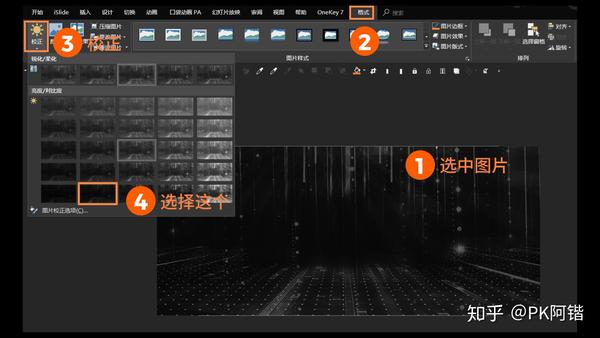
我们案例上半部分是电影墙,在视觉效果已经很饱满了,再加东西就会显得杂乱,所以只要图片的下半部分就好,对科技图片进行裁剪。
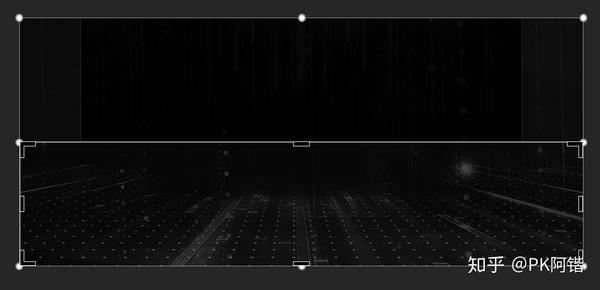
裁剪后放到原本的电影墙图片底部,这时候效果就全做出来了。
大功告成!

感谢你支持pptjcw.com网,我们将努力持续给你带路更多优秀实用教程!
上一篇:ppt播放键是哪一个:播放幻灯片放映 下一篇:没有了
郑重声明:本文版权归原作者所有,转载文章仅为传播更多信息之目的,如作者信息标记有误,请第一时间联系我们修改或删除,多谢。

